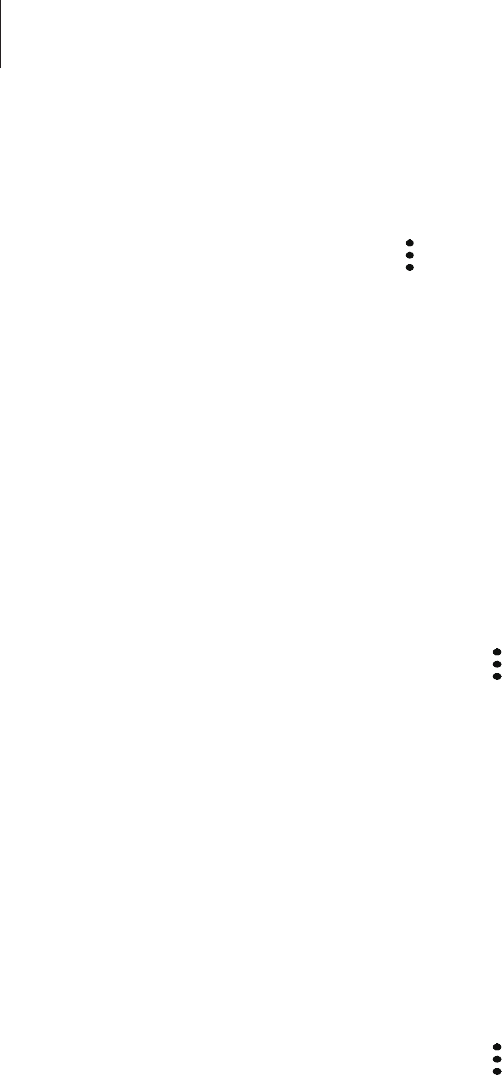-
Ik ben mijn appa op het scherm verloren hoe kan ik die terug zetten Gesteld op 5-11-2021 om 10:10
Reageer op deze vraag Misbruik melden -
Bij het instaleren fouten gemaakt en wil opnieuw beginnen. Hoe doe ik een totale reset? Gesteld op 30-11-2020 om 02:51
Reageer op deze vraag Misbruik melden -
Hoe kan ik mijn mail weg doen op mijn Galaxy 6 het aantal in cijfers is nu zwart andere kleur als eerst Gesteld op 23-11-2020 om 09:51
Reageer op deze vraag Misbruik melden -
Hoe kun je bij dit toestel je contacten herstellen???? Gesteld op 17-4-2020 om 18:58
Reageer op deze vraag Misbruik melden -
Verkeerde knop gebruikt beste vrienden....alle contacten kwijt....Mijn vraagje....Kan ik die herstellen en hoe aub????Met dank Gesteld op 17-4-2020 om 18:54
Reageer op deze vraag Misbruik melden -
Hoe zet ik een foto over van mijn telefoon naar mijn computer Gesteld op 1-2-2019 om 11:18
Reageer op deze vraag Misbruik melden-
Stuur ze via E-mail naar uw PC. Geantwoord op 1-2-2019 om 13:37
Waardeer dit antwoord Misbruik melden
-